HP 513 - инструкции и руководства
МФУ HP 513 - инструкции пользователя по применению, эксплуатации и установке на русском языке читайте онлайн в формате pdf
Инструкции:
Инструкция по эксплуатации HP 513

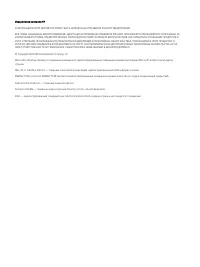
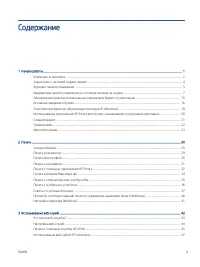
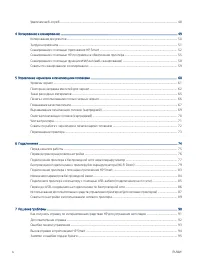
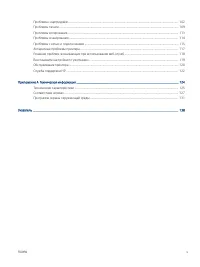
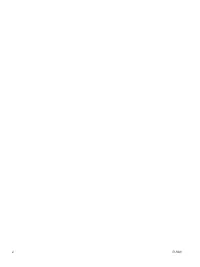
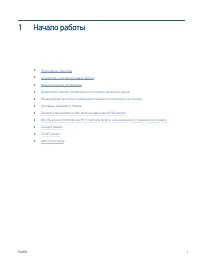
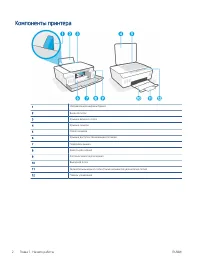
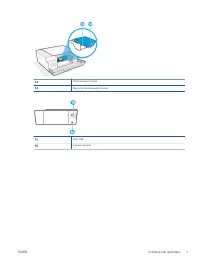
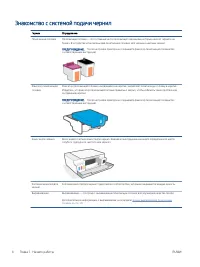
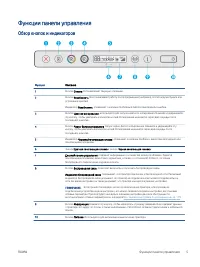
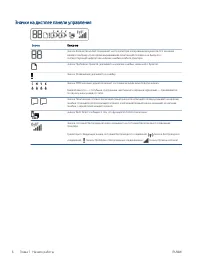
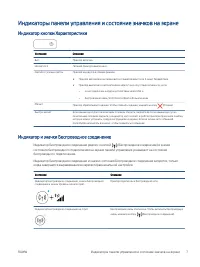
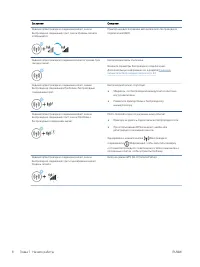
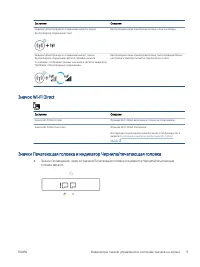
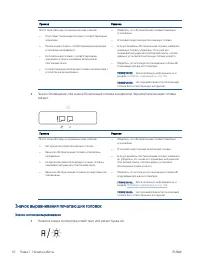
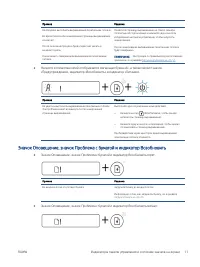
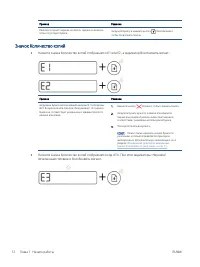
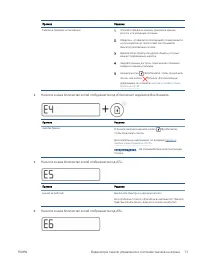
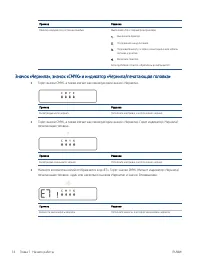
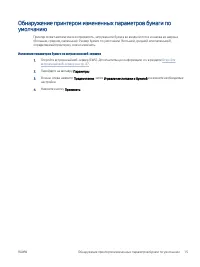
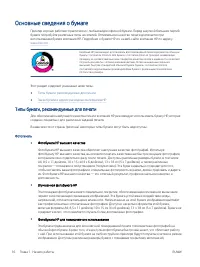
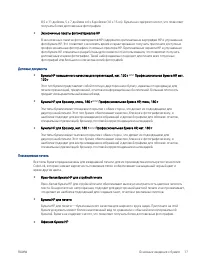
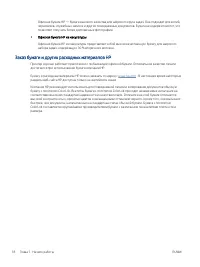
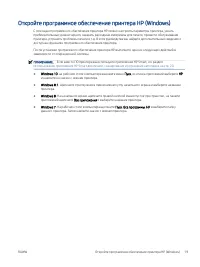
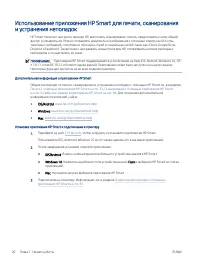
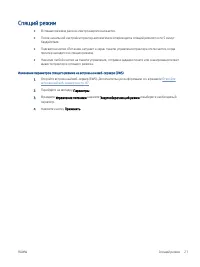
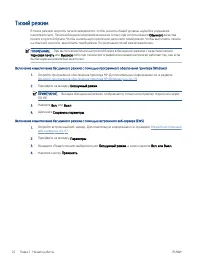

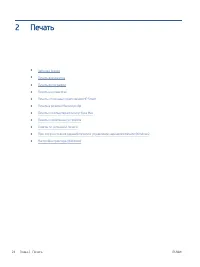
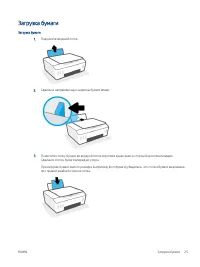
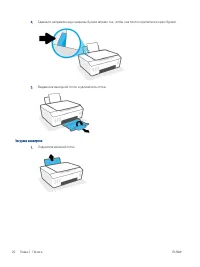
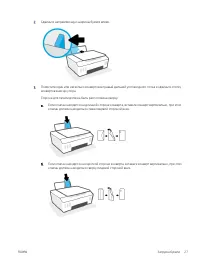
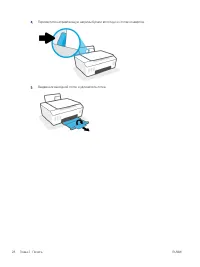
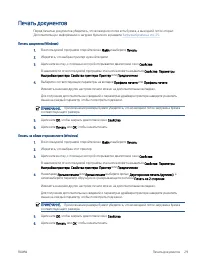
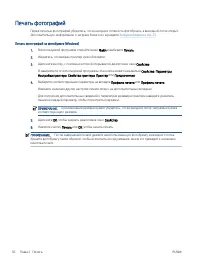
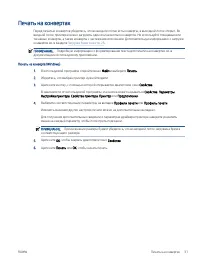

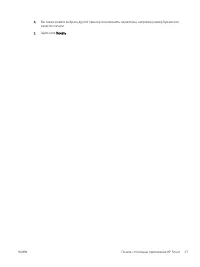
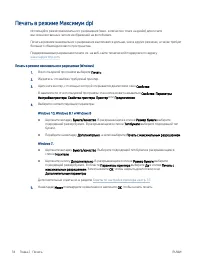
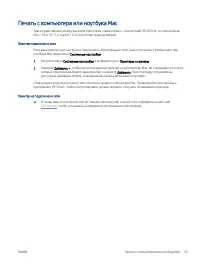
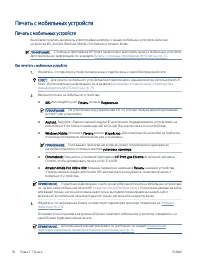
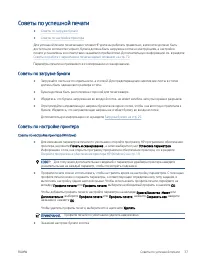
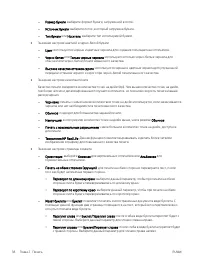
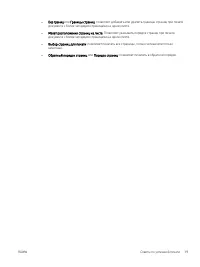
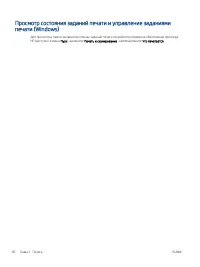
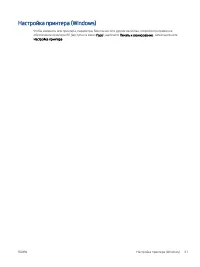
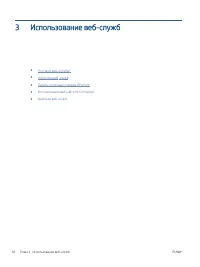
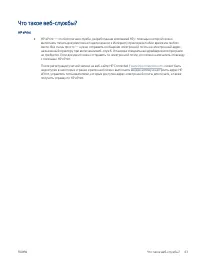
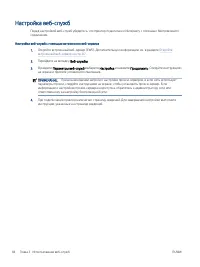
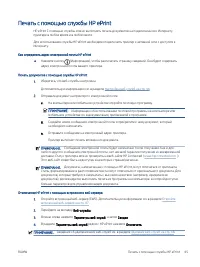
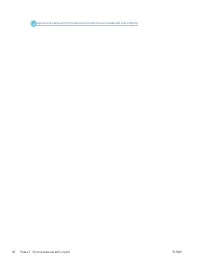
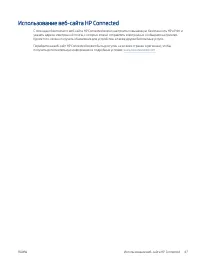
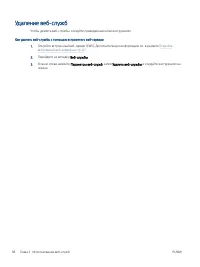
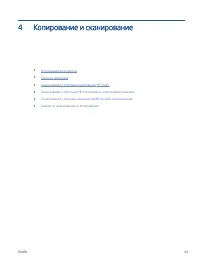
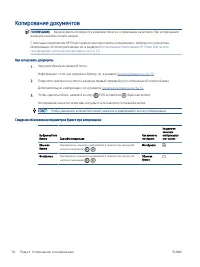
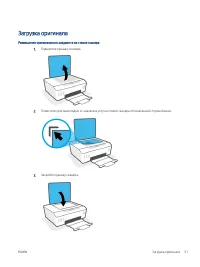
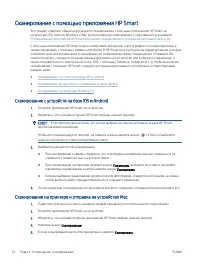
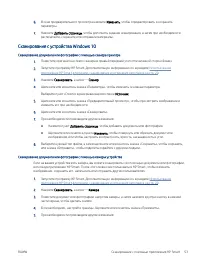
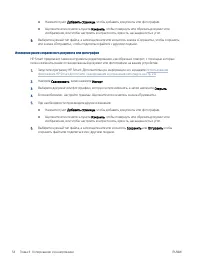
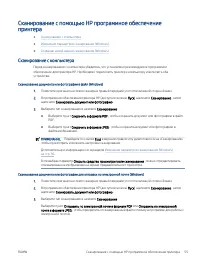
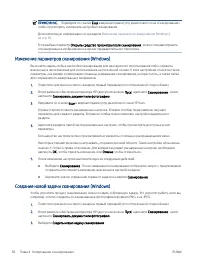
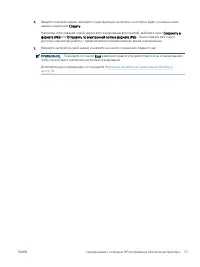
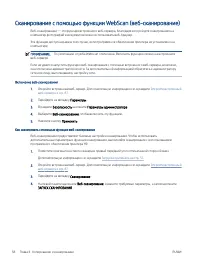
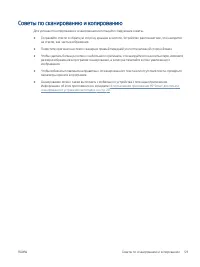
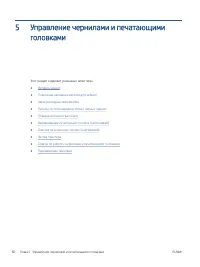
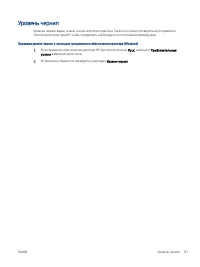
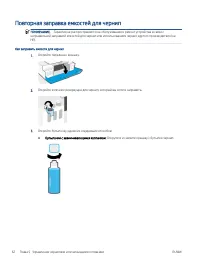
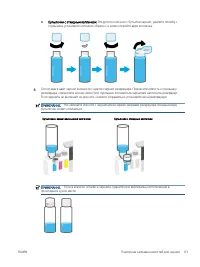
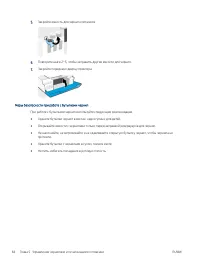
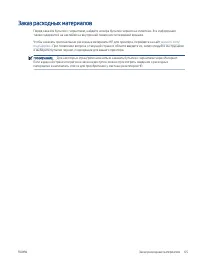

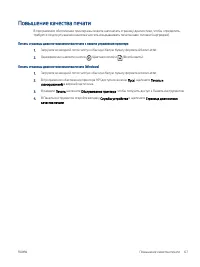
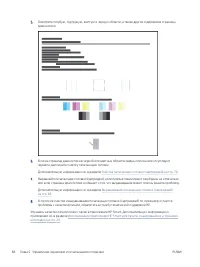
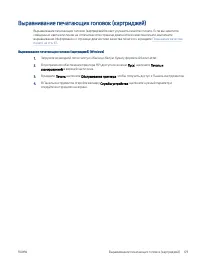
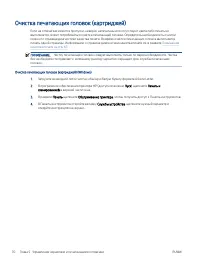

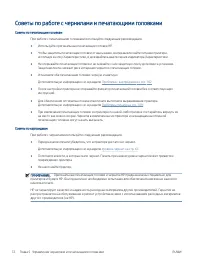
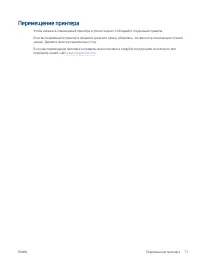
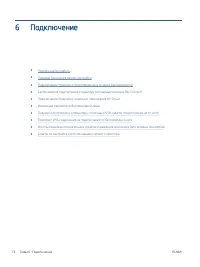
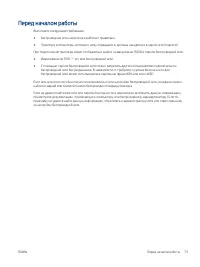
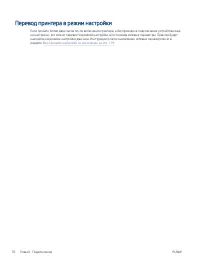
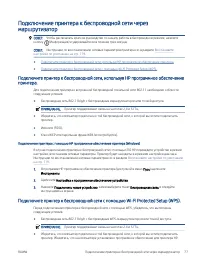
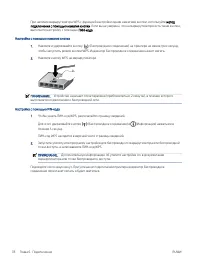
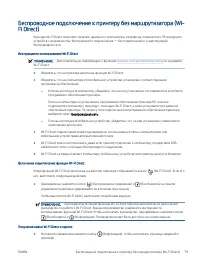
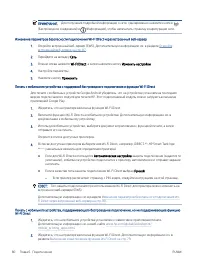
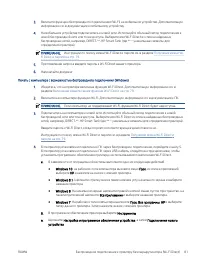
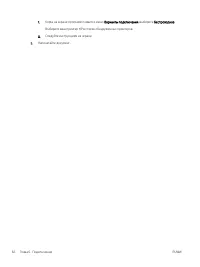
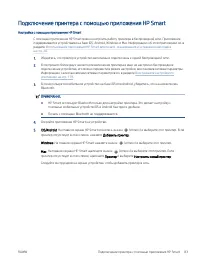
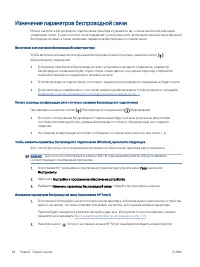
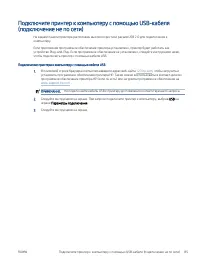
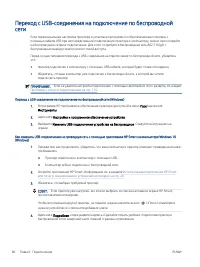
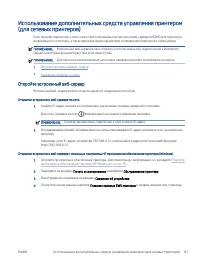
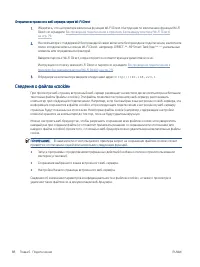

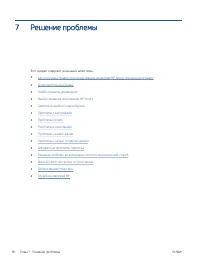
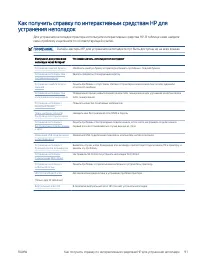
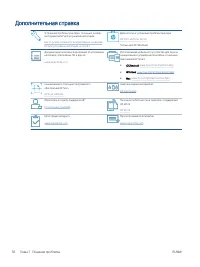

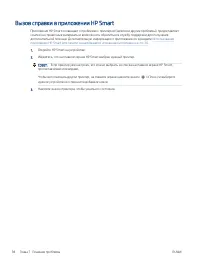
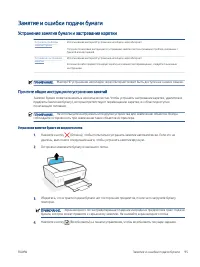
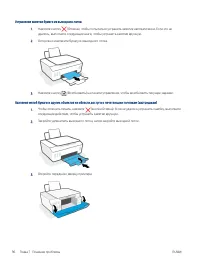
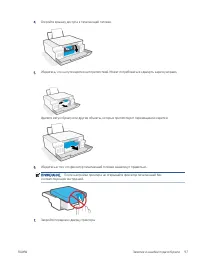
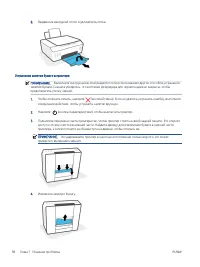
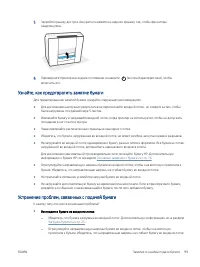
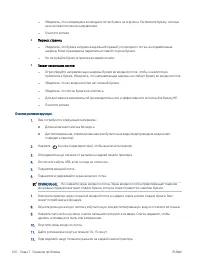
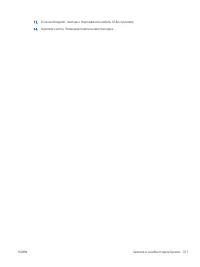
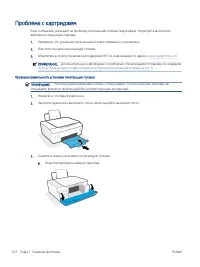
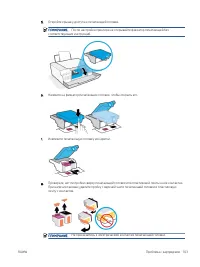
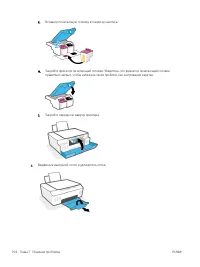
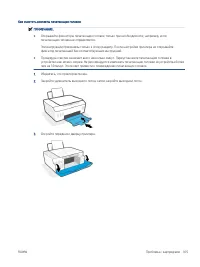
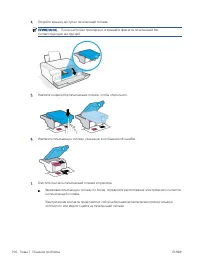
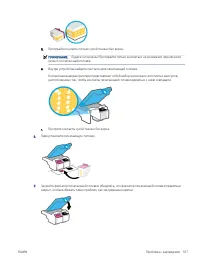
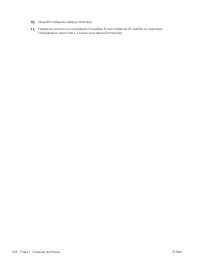
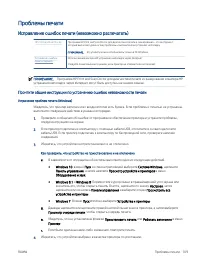
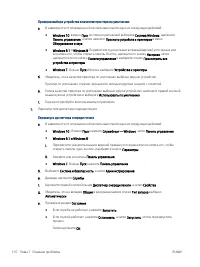
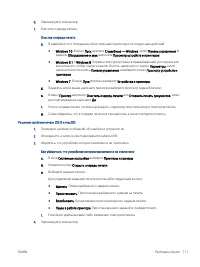
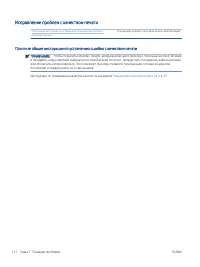
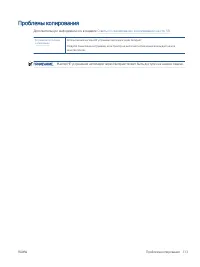
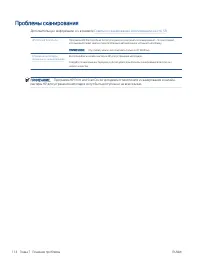
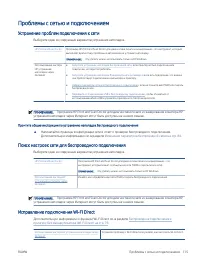
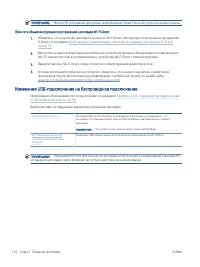
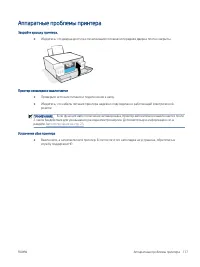
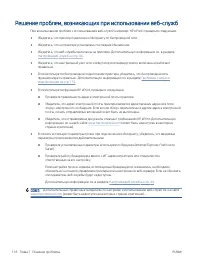
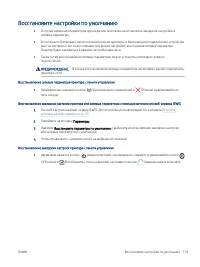
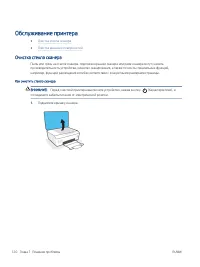
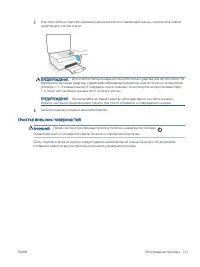
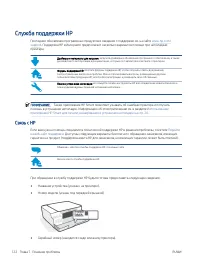
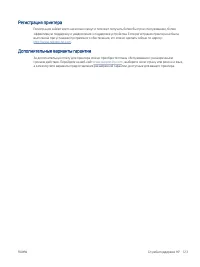
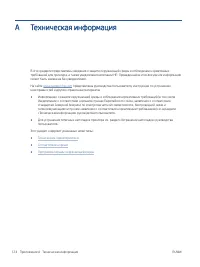
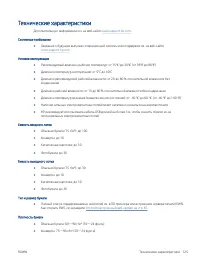
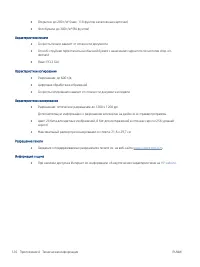
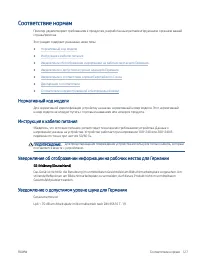
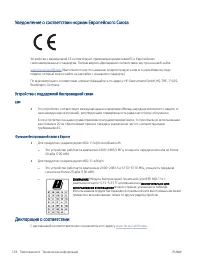
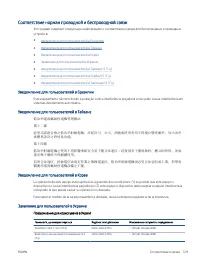
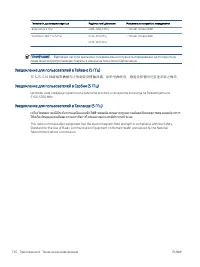
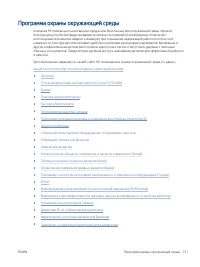
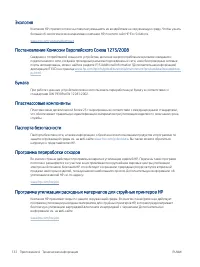
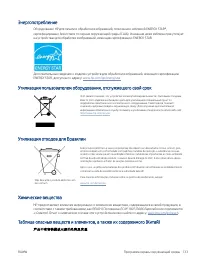

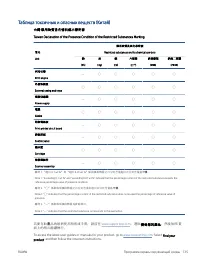


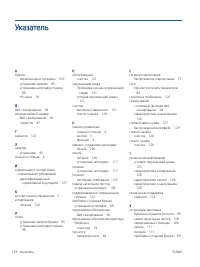
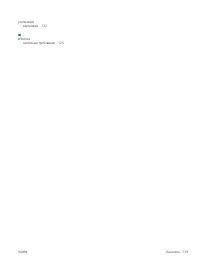
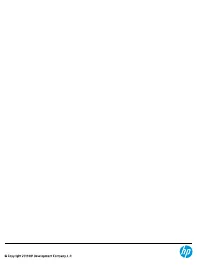
Краткое содержание
Содержание 1 Начало работы ......................................................................................................................................................................................... 1 Компоненты принтера ....................................................................
1 Начало работы ● Компоненты принтера ● Знакомство с системой подачи чернил ● Функции панели управления ● Индикаторы панели управления и состояние значков на экране ● Обнаружение принтером измененных параметров бумаги по умолчанию ● Основные сведения о бумаге ● Откройте программное обеспечение принт...
Компоненты принтера 1 Направляющая ширины бумаги 2 Входной лоток 3 Крышка входного лотка 4 Крышка сканера 5 Стекло сканера 6 Крышка доступа к печатающим головкам 7 Передняя крышка 8 Емкость для чернил 9 Колпачок емкости для чернил 10 Выходной лоток 11 Удлинитель выходного лотка (также называется удл...
Знакомство с системой подачи чернил Термин Определение Печатающие головки Печатающие головки — это составные части печатающего механизма, которые наносят чернила на бумагу. В устройстве установлены две печатающие головки: для черных и цветных чернил. ПРЕДУПРЕЖДЕНИЕ. После настройки принтера не откры...
Функции панели управления Обзор кнопок и индикаторов Функция Описание 1 Кнопка Отмена. Останавливает текущую операцию. 2 Кнопка Возобновить. Восстанавливает работу после прерывания (например, после загрузки бумаги или устранения замятия). Индикатор Возобновить. оповещает о наличии проблемы в работе ...
Значки на дисплее панели управления Значок Описание Значок Количество копий: показывает число копий при копировании документов. Его значение меняется на букву «A» во время выравнивания печатающей головки и на букву «Е» с соответствующей цифрой при наличии ошибки в работе принтера. Значок Проблема с ...
Индикаторы панели управления и состояние значков на экране Индикатор кнопки Характеристики Состояние Описание Вкл. Принтер включен. Не светится Питание принтера выключено. Светится тусклым светом Принтер находится в спящем режиме. ● Принтер автоматически переходит в спящий режим после 5 минут бездей...
Причина Решение Могло произойти одно из указанных ниже событий. – Отсутствует печатающая головка с соответствующими чернилами. – Печатающая головка с соответствующими чернилами установлена неправильно. – На печатающей головке с соответствующими чернилами осталась оранжевая заглушка или пластиковая л...
Причина Решение Принтер получает задание на печать, однако во входном лотке отсутствует бумага. Загрузите бумагу и нажмите кнопку (Возобновить), чтобы продолжить печать. Значок Количество копий ● На месте значка Количество копий отображается E1 или E2, а индикатор Возобновить мигает. Причина Решение...
Основные сведения о бумаге Принтер хорошо работает практически с любым видом офисной бумаги. Перед закупкой больших партий бумаги попробуйте различные типы носителей. Оптимальное качество печати достигается при использовании бумаги компании HP. Подробнее о бумаге HP см. на веб-сайте компании HP по а...
Офисная бумага HP — бумага высокого качества для широкого круга задач. Она подходит для копий, черновиков, служебных записок и других повседневных документов. Бумага не содержит кислот, что позволяет получать более долговечные фотографии. ● Офисная бумага HP из макулатуры Офисная бумага HP из макула...
Откройте программное обеспечение принтера HP (Windows) С помощью программного обеспечения принтера HP можно настроить параметры принтера, узнать приблизительные уровни чернил, заказать расходные материалы для печати, провести обслуживание принтера, устранить проблемы печати и т.д. В этом руководстве...
Спящий режим ● В спящем режиме расход электроэнергии снижается. ● После начальной настройки принтер автоматически переходит в спящий режим после 5 минут бездействия. ● Подсветка кнопки «Питание» затухает и экран панели управления принтера отключается, когда принтер находится в спящем режиме. ● Нажат...
Тихий режим В тихом режиме скорость печати замедляется, чтобы снизить общий уровень шума без ухудшения качества печати. Печать в бесшумном режиме возможна только при использовании Обычного качества печати и простой бумаги. Чтобы снизить шум при печати, включите тихий режим. Чтобы выполнить печать на...
Автоотключение Данная функция автоматически отключает принтер после 2 часов бездействия для уменьшения расхода электроэнергии. Поскольку функция автоотключения полностью выключает принтер, необходимо использовать кнопку питания, чтобы снова включить его. Если принтер поддерживает функцию автоотключе...
2 Печать ● Загрузка бумаги ● Печать документов ● Печать фотографий ● Печать на конвертах ● Печать с помощью приложения HP Smart ● Печать в режиме Максимум dpi ● Печать с компьютера или ноутбука Mac ● Печать с мобильных устройств ● Советы по успешной печати ● Просмотр состояния заданий печати и управ...
Печать документов Перед печатью документов убедитесь, что во входном лотке есть бумага, а выходной лоток открыт. Дополнительную информацию о загрузке бумаги см. в разделе Загрузка бумаги на стр. 25 . Печать документа (Windows) 1. В используемой программе откройте меню Файл и выберите Печать. 2. Убед...
Печать фотографий Перед печатью фотографий убедитесь, что во входном лотке есть фотобумага, а выходной лоток открыт. Дополнительную информацию о загрузке бумаги см. в разделе Загрузка бумаги на стр. 25 . Печать фотографий на фотобумаге (Windows) 1. В используемой программе откройте меню Файл и выбер...
Печать на конвертах Перед печатью конвертов убедитесь, что во входном лотке есть конверты, а выходной лоток открыт. Во входной лоток принтера можно загрузить один или несколько конвертов. Не используйте глянцевые или тисненые конверты, а также конверты с застежками или окнами. Дополнительную информа...
Печать с помощью приложения HP Smart В этом разделе приведены общие инструкции по использованию приложения HP Smart для печати с устройств на базе iOS, Android, Windows и Mac. Дополнительную информацию о приложении см. в разделе Использование приложения HP Smart для печати, сканирования и устранения...
Печать в режиме Максимум dpi Используйте режим максимального разрешения (макс. количество точек на дюйм) для печати высококачественных четких изображений на фотобумаге. Печать в режиме максимального разрешения выполняется дольше, чем в других режимах, а также требует большего объема дискового простр...
Печать с компьютера или ноутбука Mac Здесь представлены инструкции для принтеров, совместимых с технологией HP AirPrint, и компьютеров Mac с OS X 10.11 и macOS 10.12 или более поздних версий. Принтер подключен к сети Если ваш принтер уже настроен и подключен к беспроводной сети, можно печатать с ком...
Печать с мобильных устройств Печать с мобильных устройств Вы можете печатать документы и фотографии напрямую с ваших мобильных устройств, включая устройства iOS, Android, Windows Mobile, Chromebook и Amazon Kindle. ПРИМЕЧАНИЕ. С помощью приложения HP Smart также можно выполнять печать с мобильных ус...
Советы по успешной печати ● Советы по загрузке бумаги ● Советы по настройке принтера Для успешной печати печатающие головки HP должны работать правильно, в емкостях должно быть достаточное количество чернил, бумага должна быть загружена согласно инструкциям, а настройки печати установлены в соответс...
Просмотр состояния заданий печати и управление заданиями печати (Windows) Для просмотра, приостановки или отмены заданий печати откройте программное обеспечение принтера HP (доступно в меню Пуск), щелкните Печать и сканирование , затем щелкните Что печатается. 40 Глава 2 Печать RUWW
Использование веб-сайта HP Connected С помощью бесплатного веб-сайта HP Connected можно настроить повышенную безопасность HP ePrint и указать адреса электронной почты, с которых можно отправлять электронные сообщения на принтер. Кроме того, можно получать обновления для устройства, а также другие бе...
4 Копирование и сканирование ● Копирование документов ● Загрузка оригинала ● Сканирование с помощью приложения HP Smart ● Сканирование с помощью HP программное обеспечение принтера ● Сканирование с помощью функции WebScan (веб-сканирование) ● Советы по сканированию и копированию RUWW 49
Загрузка оригинала Размещение оригинального документа на стекле сканера 1. Поднимите крышку сканера. 2. Поместите оригинал рядом со значком в углу на стекле сканера отпечатанной стороной вниз. 3. Закройте крышку сканера. RUWW Загрузка оригинала 51
Сканирование с помощью приложения HP Smart Этот раздел содержит общие инструкции по сканированию с помощью приложения HP Smart на устройствах iOS, Android, Windows и Mac. Дополнительную информацию о приложении см. в разделе Использование приложения HP Smart для печати, сканирования и устранения непо...
6. В окне предварительного просмотра нажмите Изменить, чтобы отредактировать и сохранить параметры. 7. Нажмите Добавить страницы, чтобы дополнить задание сканирования, а затем при необходимости распечатайте, сохраните или отправьте материалы. Сканирование с устройства Windows 10 Сканирование докумен...
Сканирование с помощью HP программное обеспечение принтера ● Сканирование с компьютера ● Изменение параметров сканирования (Windows) ● Создание новой задачи сканирования (Windows) Сканирование с компьютера Перед сканированием с компьютера убедитесь, что установлено рекомендуемое программное обеспече...
ПРИМЕЧАНИЕ. Перейдите по ссылке Еще в верхнем правом углу диалогового окна «Сканирование», чтобы просмотреть и изменить настройки сканирования. Дополнительную информацию см. в разделе Изменение параметров сканирования (Windows) на стр. 56 . Если выбран параметр Открыть средство просмотра после скани...
Советы по сканированию и копированию Для успешного копирования и сканирования используйте следующие советы. ● Сохраняйте стекло и обратную сторону крышки в чистоте. Устройство распознает все, что находится на стекле, как часть изображения. ● Поместите оригинал на стекло сканера в правый передний уго...
Уровень чернил Уровень чернил виден сквозь стенки емкостей принтера. Также его можно проверить в программном обеспечении принтера HP, чтобы определить необходимость пополнения резервуаров. Проверка уровня чернил с помощью программного обеспечения принтера (Windows) 1. В программном обеспечении принт...
Повторная заправка емкостей для чернил ПРИМЕЧАНИЕ. Гарантия не распространяется на обслуживание и ремонт устройства в связи с неправильной заправкой емкостей для чернил или использованием чернил другого производителя (не HP). Как заправить емкости для чернил 1. Откройте переднюю крышку. 2. Откройте ...
Заказ расходных материалов Перед заказом бутылок с чернилами, найдите номера бутылок чернил на этикетках. Эта информация также содержится на наклейке на внутренней поверхности передней крышки. Чтобы заказать оригинальные расходные материалы HP для принтера, перейдите на сайт www.hp.com/ buy/supplies...
Печать с использованием только черных чернил Печать с использованием только черных чернил (Windows) 1. В используемой программе выберите Печать. 2. Убедитесь, что выбран этот принтер. 3. Щелкните кнопку, с помощью которой открывается диалоговое окно Свойства. В зависимости от используемой программы ...
Повышение качества печати В программном обеспечении принтера вы можете напечатать страницу диагностики, чтобы определить, требуется ли для улучшения качества чистить и выравнивать печатающие головки (картриджи). Печать страницы диагностики качества печати с панели управления принтера 1. Загрузите во...
Чистка принтера Вы можете запустить процедуру очистки в программном обеспечении принтера, чтобы предотвратить смазывание на обратной стороне страницы. Очистка печатающей головки с помощью программного обеспечения принтера (Windows) 1. Загрузите во входной лоток чистую обычную белую бумагу формата A4...
Советы по работе с чернилами и печатающими головками Советы по печатающим головкам При работе с печатающими головками используйте следующие рекомендации. ● Используйте оригинальные печатающие головки HP. ● Чтобы защитить печатающие головки от высыхания, всегда выключайте питание принтера, используя ...
Перемещение принтера Чтобы избежать повреждения принтера и утечки чернил, соблюдайте следующие правила. Если вы перемещаете принтер в пределах дома или офиса, убедитесь, что фиксатор печатающих головок закрыт. Держите принтер параллельно полу. В случае перемещения принтера за пределы дома или офиса ...
6 Подключение ● Перед началом работы ● Перевод принтера в режим настройки ● Подключение принтера к беспроводной сети через маршрутизатор ● Беспроводное подключение к принтеру без маршрутизатора (Wi-Fi Direct) ● Подключение принтера с помощью приложения HP Smart ● Изменение параметров беспроводной св...
Перед началом работы Выполните следующие требования. ● Беспроводная сеть настроена и работает правильно. ● Принтер и компьютеры, которые к нему обращаются, должны находиться в одной сети (подсети). При подключении принтера может отобразиться запрос на ввод имени (SSID) и пароля беспроводной сети. ● ...
Перевод принтера в режим настройки Если прошло более двух часов после включения принтера, а беспроводное подключение устройства еще не настроено, его можно перевести в режим настройки, восстановив сетевые параметры. Принтер будет находиться в режиме настройки два часа. Инструкции по восстановлению с...
Беспроводное подключение к принтеру без маршрутизатора (Wi- Fi Direct) Функция Wi-Fi Direct позволяет печатать удаленно с компьютера, смартфона, планшетного ПК или других устройств с возможностью беспроводного подключения — без подключения к существующей беспроводной сети. Инструкции по использовани...
Подключение принтера с помощью приложения HP Smart Настройка с помощью приложения HP Smart С помощью приложения HP Smart можно настроить работу принтера в беспроводной сети. Приложение поддерживается устройствами на базе iOS, Android, Windows и Mac. Информацию об этом приложении см. в разделе Исполь...
Изменение параметров беспроводной связи Можно настроить беспроводное подключение принтера и управлять им, а также выполнять ряд задач управления сетью. К ним относятся печать сведений о настройках сети, включение и выключение функции беспроводной связи, а также изменение параметров беспроводного под...
Подключите принтер к компьютеру с помощью USB-кабеля (подключение не по сети) На задней панели принтера расположен высокоскоростной разъем USB 2.0 для подключения к компьютеру. Если приложение программное обеспечение принтера установлено, принтер будет работать как устройство Plug-and-Play. Если про...
Использование дополнительных средств управления принтером (для сетевых принтеров) Если принтер подключен к сети, можно воспользоваться встроенным веб-сервером (EWS) для просмотра информации о состоянии, а также для изменения параметров и управления принтером с компьютера. ПРИМЕЧАНИЕ. Встроенный веб-...
Открытие встроенного веб-сервера через Wi-Fi Direct 1. Убедитесь, что на принтере включена функция Wi-Fi Direct. Инструкции по включению функции Wi-Fi Direct см. в разделе Беспроводное подключение к принтеру без маршрутизатора (Wi-Fi Direct) на стр. 79 . 2. На компьютере с поддержкой беспроводной св...
Советы по настройке и использованию сетевого принтера При настройке и использовании сетевого принтера учитывайте следующие рекомендации. ● При настройке беспроводного сетевого принтера убедитесь, что включено питание беспроводного маршрутизатора или точки доступа. Принтер выполнит поиск беспроводных...
7 Решение проблемы Этот раздел содержит указанные ниже темы. ● Как получить справку по интерактивным средствам HP для устранения неполадок ● Дополнительная справка ● Ошибки панели управления ● Вызов справки в приложении HP Smart ● Замятие и ошибки подачи бумаги ● Проблема с картриджем ● Проблемы печ...
Дополнительная справка Устранение проблем принтера с помощью онлайн- инструментов HP для устранения неполадок Как получить справку по интерактивным средствам HP для устранения неполадок на стр. 91 Диагностика и устранение проблем принтера HP Print and Scan Doctor (Только для ОС Windows) Документация...
Ошибки панели управления Если значение значка Количество копий на экране принтера попеременно меняется с буквы «Е» на соответствующую цифру, это говорит о наличии неисправности в работе принтера. Буква «Е» говорит о наличии ошибки, а цифра обозначает ее номер. Например, если значение значка Количест...
Вызов справки в приложении HP Smart Приложение HP Smart оповещает о проблемах с принтером (замятия и другие проблемы), предоставляет ссылки на справочные материалы и возможность обратиться в службу поддержки для получения дополнительной помощи. Дополнительную информацию о приложении см. в разделе Ис...
Замятие и ошибки подачи бумаги Устранение замятия бумаги и застревания каретки Устраните проблемы замятия бумаги. Использование мастера HP устранения неполадок через Интернет Получите пошаговые инструкции по устранению замятия листов и решению проблем, связанных с бумагой или ее подачей. Устранение ...
5. Закройте крышку доступа. Аккуратно нажмите на заднюю крышку так, чтобы фиксаторы защелкнулись. 6. Переверните принтер в исходное положение и нажмите (кнопка Характеристики), чтобы включить его. Узнайте, как предотвратить замятие бумаги Для предотвращения замятий бумаги следуйте следующим рекоменд...
Проблема с картриджем Если сообщение указывает на проблему печатающей головки (картриджа), попробуйте выполнить действия в следующем порядке. 1. Проверьте, что указанная печатающая головка правильно установлена. 2. Очистите контакты печатающей головки. 3. Обратитесь в службу технической поддержки HP...
Проблемы печати Исправление ошибок печати (невозможно распечатать) HP Print and Scan Doctor Программа HP Print and Scan Doctor для диагностики печати и сканирования – это инструмент, который выполняет диагностику проблемы и автоматически устраняет неполадку. ПРИМЕЧАНИЕ. Эту утилиту можно использоват...
Исправление проблем с качеством печати Пошаговые инструкции по устранению большинства проблем с качеством печати. Устранение проблем с качеством печати через Интернет Прочтите общие инструкции по устранению ошибок с качеством печати ПРИМЕЧАНИЕ. Чтобы повысить качество печати, всегда выключайте принт...
Проблемы копирования Дополнительную информацию см. в разделе Советы по сканированию и копированию на стр. 59 . Устранение неполадок копирования Использование мастера HP устранения неполадок через Интернет Следуйте пошаговым инструкциям, если принтер не выполняет копирование или выдает низкое качеств...
Проблемы сканирования Дополнительную информацию см. в разделе Советы по сканированию и копированию на стр. 59 . HP Print and Scan Doctor Программа HP Print and Scan Doctor для диагностики печати и сканирования – это инструмент, который выполняет диагностику проблемы и автоматически устраняет неполад...
Проблемы с сетью и подключением Устранение проблем подключения к сети Выберите один из следующих вариантов устранения неполадок. HP Print and Scan Doctor Программа HP Print and Scan Doctor для диагностики печати и сканирования – это инструмент, который выполняет диагностику проблемы и автоматически ...
ПРИМЕЧАНИЕ. Мастер HP устранения неполадок через Интернет может быть доступен не на всех языках. Прочтите общие инструкции по устранению неполадок Wi-Fi Direct 1. Убедитесь, что на дисплее принтера есть значок Wi-Fi Direct. Инструкции по включению функции Wi- Fi Direct см. в разделе Беспроводное под...
Аппаратные проблемы принтера Закройте крышку принтера. ● Убедитесь, что дверца доступа к печатающим головкам и передняя дверца плотно закрыты. Принтер неожиданно выключается ● Проверьте источник питания и подключение к нему. ● Убедитесь, что кабель питания принтера надежно подсоединен к работающей э...
Решение проблем, возникающих при использовании веб-служб При возникновении проблем с использованием веб-служб (например, HP ePrint) проверьте следующее. ● Убедитесь, что принтер подключен к Интернету по беспроводной сети. ● Убедитесь, что на принтере установлены последние обновления. ● Убедитесь, чт...
Восстановите настройки по умолчанию ● В случае изменения параметров принтера или сети можно восстановить заводские настройки и сетевые параметры. ● Если прошло более двух часов после включения принтера, а беспроводное подключение устройства еще не настроено, его можно перевести в режим настройки, во...
Обслуживание принтера ● Очистка стекла сканера ● Очистка внешних поверхностей Очистка стекла сканера Пыль или грязь на стекле сканера, подложке крышки сканера или раме сканера могут снизить производительность устройства, качество сканирования, а также точность специальных функций, например, функции ...
2. Очистите стекло и подложку крышки сканера мягкой не оставляющей тканью, смоченной в слабом средстве для очистки стекол. ПРЕДУПРЕЖДЕНИЕ. Для очистки стекла сканера используйте только средства для чистки стекол. Не применяйте чистящие средства, содержащие абразивные материалы, ацетон, бензол и тетр...
Служба поддержки HP Последние обновления программных продуктов и сведения о поддержке см. на сайте www.hp.com/ support . Поддержка HP в Интернете предполагает несколько вариантов помощи при неполадках принтера. Драйверы и материалы для загрузки: загрузите драйверы и обновления программного обеспечен...
А Техническая информация В этом разделе представлены сведения о защите окружающей среды и соблюдении нормативных требований для принтера, а также уведомления компании HP. Приведенная в этом документе информация может быть изменена без уведомления. На сайте www.support.hp.com представлены руководства...
Соответствие нормам Принтер удовлетворяет требованиям к продуктам, разработанным регламентирующими органами вашей страны/региона. Этот раздел содержит указанные ниже темы. ● Нормативный код модели ● Инструкция к кабелю питания ● Уведомление об отображении информации на рабочих местах для Германии ● ...
Уведомление о соответствии нормам Европейского Союза Устройства с маркировкой CE соответствуют применимым директивам ЕС и Европейским гармонизированным стандартам. Полная версия «Декларации соответствия» доступна на веб-сайте www.hp.eu/certificates (Выполните поиск по названию модели продукта или ег...
Соответствие нормам проводной и беспроводной связи Этот раздел содержит следующую информацию о соответствии нормам для беспроводных и проводных устройств: ● Уведомление для пользователей в Бразилии ● Уведомление для пользователей в Тайване ● Уведомление для пользователей в Корее ● Заявление для поль...
Программа охраны окружающей среды Компания HP производит качественную продукцию безопасным для окружающей среды образом. Конструкция устройства предусматривает возможность переработки материалов. Количество используемых материалов сведено к минимуму при сохранении надлежащей работоспособности и наде...
Энергопотребление Оборудование HP для печати и обработки изображений, помеченное эмблемой ENERGY STAR®, сертифицировано Агентством по охране окружающей среды (США). Указанная ниже эмблема присутствует на устройствах для обработки изображений, имеющих сертификацию ENERGY STAR. Дополнительные сведения...
Ограничение содержания вредных веществ (Индия) This product, as well as its related consumables and spares, complies with the reduction in hazardous substances provisions of the "India E-waste Rule 2016." It does not contain lead, mercury, hexavalent chromium, polybrominated biphenyls or pol...
Указатель Б бумага перекошенные страницы 100 устранение замятия 95 устранение неполадок подачи 99 HP, заказ 18 В Веб-сканирование 58 встроенный веб-сервер Веб-сканирование 58 открытие 87 Г гарантия 123 З замятие устранение 95 значки состояния 6 И информация о соответствии нормативным требованиям иде...
HP МФУ Инструкции
-
 HP 1200
Инструкция по эксплуатации
HP 1200
Инструкция по эксплуатации
-
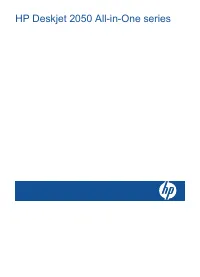 HP 2050
Инструкция по эксплуатации
HP 2050
Инструкция по эксплуатации
-
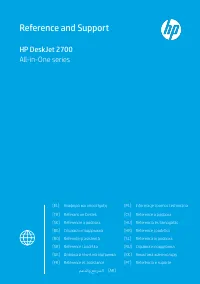 HP 2710
Инструкция по эксплуатации
HP 2710
Инструкция по эксплуатации
-
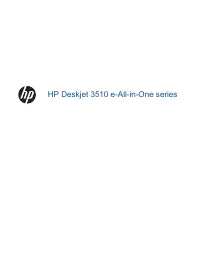 HP 3515
Инструкция по эксплуатации
HP 3515
Инструкция по эксплуатации
-
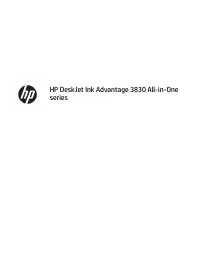 HP 3835
Инструкция по эксплуатации
HP 3835
Инструкция по эксплуатации
-
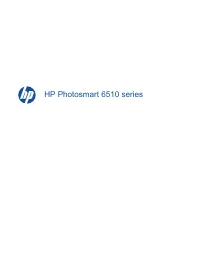 HP 6510
Инструкция по эксплуатации
HP 6510
Инструкция по эксплуатации
-
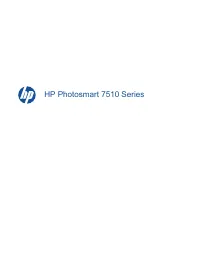 HP 7510
Инструкция по эксплуатации
HP 7510
Инструкция по эксплуатации
-
 HP CM4540
Инструкция по эксплуатации
HP CM4540
Инструкция по эксплуатации
-
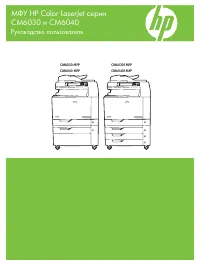 HP CM6040
Инструкция по эксплуатации
HP CM6040
Инструкция по эксплуатации
-
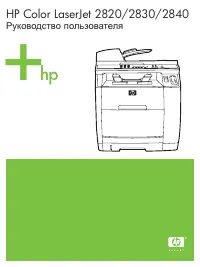 HP Color LaserJet 2800
Инструкция по эксплуатации
HP Color LaserJet 2800
Инструкция по эксплуатации
-
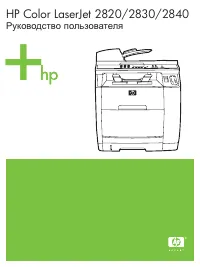 HP Color LaserJet 2820
Инструкция по эксплуатации
HP Color LaserJet 2820
Инструкция по эксплуатации
-
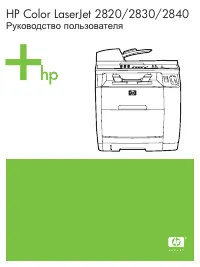 HP Color LaserJet 2830
Инструкция по эксплуатации
HP Color LaserJet 2830
Инструкция по эксплуатации
-
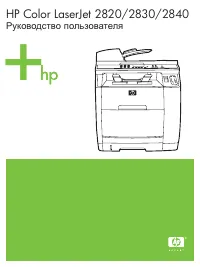 HP Color LaserJet 2840
Инструкция по эксплуатации
HP Color LaserJet 2840
Инструкция по эксплуатации
-
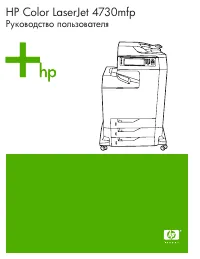 HP Color LaserJet 4730(x)(xm)(xs)
Инструкция по эксплуатации
HP Color LaserJet 4730(x)(xm)(xs)
Инструкция по эксплуатации
-
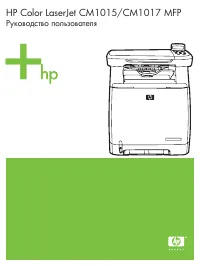 HP Color LaserJet CM1015
Инструкция по эксплуатации
HP Color LaserJet CM1015
Инструкция по эксплуатации
-
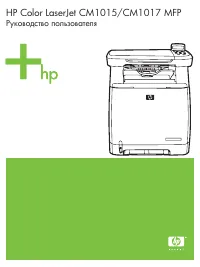 HP Color LaserJet CM1017
Инструкция по эксплуатации
HP Color LaserJet CM1017
Инструкция по эксплуатации
-
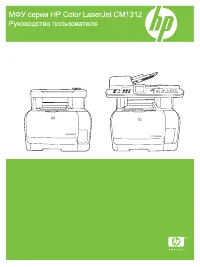 HP Color LaserJet CM1312(nfi)
Инструкция по эксплуатации
HP Color LaserJet CM1312(nfi)
Инструкция по эксплуатации
-
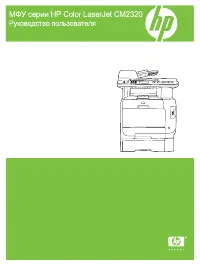 HP Color LaserJet CM2320(fxi)(nf)
Инструкция по эксплуатации
HP Color LaserJet CM2320(fxi)(nf)
Инструкция по эксплуатации
-
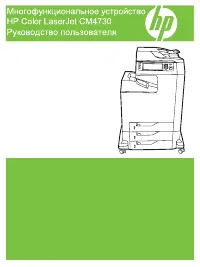 HP Color LaserJet CM4730(f)(fm)(fsk)
Инструкция по эксплуатации
HP Color LaserJet CM4730(f)(fm)(fsk)
Инструкция по эксплуатации
-
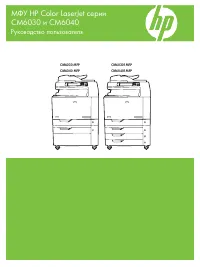 HP Color LaserJet CM6030(f)
Инструкция по эксплуатации
HP Color LaserJet CM6030(f)
Инструкция по эксплуатации